Είσοδος στο Microsoft MakeCode και διαχείριση προγράμματος
Completion requirements
Διαχείριση προγράμματος στο Microsoft MakeCode
ΤΟ ΣΕΝΑΡΙΟ ΤΟΥ ΕΡΓΟΥ: Το Micro:bit για πάντα θα εμφανίζει μια καρδιά στα 25 LEDs που διαθέτει.
- Συνδέετε το micro:bit με τον υπολογιστή μέσω του USB.

- (Χρησιμοποιείτε Google Chrome ή Microsoft Edge). Για να έχετε πρόσβαση στο προγραμματιστικό περιβάλλον Microsoft MakeCode πηγαίνετε στη διεύθυνση: https://makecode.microbit.org/
- Επιλέγετε Νέο έργο.
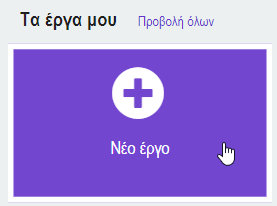
- Δίνετε όνομα στο αρχείο που θα δημιουργηθεί. Επειδή το σενάριο του έργου που θα δημιουργήσετε είναι η εμφάνιση μιας καρδιάς στα LEDs, δίνετε όνομα αρχείου Μια καρδιά στα LEDs κι επιλέγετε Δημιουργία.
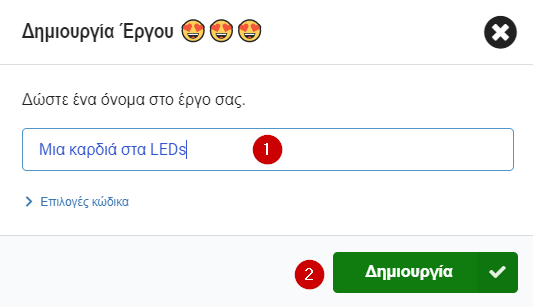
- Ανοίγει παράθυρο στο οποίο εμφανίζεται το περιβάλλον του Microsoft MakeCode για να δημιουργήσετε τον κώδικα του προγράμματος. Στο παράθυρο αυτό περιλαμβάνεται η οθόνη της προσομοίωσης (1), η περιοχή με τις παλέτες εντολών (2) και η περιοχή της δημιουργίας του κώδικα (3).
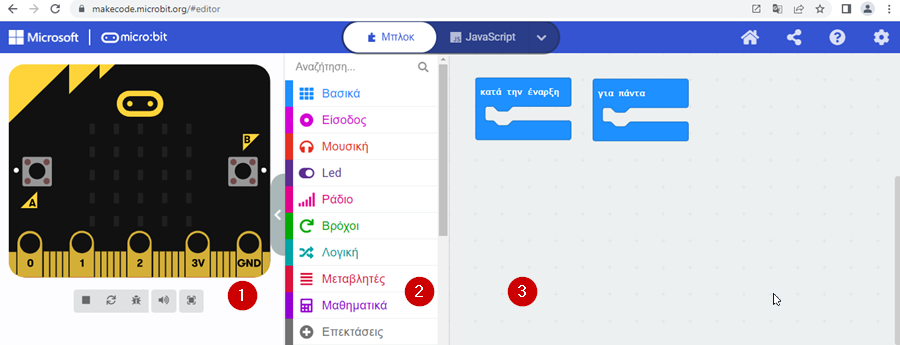
Όταν δημιουργείτε το πρόγραμμα στην περιοχή της δημιουργίας του κώδικα τότε βλέπετε και την εκτέλεσή του στο παράθυρο της προσομοίωσης που βρίσκεται αριστερά στην οθόνη.
- Έχοντας δημιουργήσει το πρόγραμμα χρειάζεται να το μεταφέρετε στο Micro:bit για να εκτελεστεί και να εμφανίσει την καρδιά στα LEDs στην πλακέτα. Υπάρχουν δυο (2) τρόποι μεταφοράς του προγράμματος:
1ος τρόπος: Λήψη του αρχείου στον υπολογιστή σας κι αντιγραφή του στο Micro:bit
Η διαδικασία της λήψης κι αντιγραφής είναι σχετικά πιο χρονοβόρα από την απευθείας μεταφορά (που περιγράφουμε παρακάτω) αλλά έχει το πλεονέκτημα ότι το πρόγραμμα βρίσκεται διαθέσιμο στον υπολογιστή σας (για παράδειγμα στις Λήψεις ή όπου έχετε εσείς ρυθμίσει να κατεβαίνουν τα αρχεία σας). Έχοντας το αρχείο hex στον υπολογιστή σας μπορείτε να το μεταφέρετε και σε οποιονδήποτε άλλο υπολογιστή και να το ανοίξετε από εκεί.
2ος τρόπος: Απευθείας μεταφορά από το MakeCode
(Λειτουργεί σε Google Chrome και Microsoft Edge)
Το πρόγραμμα μεταφέρεται άμεσα στο Micro:bit κι εκτελείται αλλά δεν αποθηκεύεται κάπου στον υπολογιστή σας (για την περίπτωση που θα θέλατε, για παράδειγμα, να το στείλετε κάπου). Εφόσον έχετε ακολουθήσει τα βήματα αυτής της διαδικασίας μια φορά, από εκεί και πέρα αρκεί να επιλέγετε μόνο Λήψη για να μεταφερθεί το αρχείο στην πλακέτα και να εκτελεστεί σε αυτήν.
- Έχοντας ήδη μεταφέρει με τον ένα ή με τον άλλο τρόπο το πρόγραμμά σας, αυτό εκτελείται και πρέπει να βλέπετε μια καρδιά στα LEDs του Micro:bit. Αυτό είναι το πρώτο σας πρόγραμμα!
ΠΑΡΑΤΗΡΗΣΕΙΣ:
- Αν θέλετε να κλείσετε το Micro:bit και να μην εκτελείται πλέον το πρόγραμμα, δηλαδή εν προκειμένω να μην εμφανίζεται το φωτεινό σχήμα της καρδιάς στα LEDs, τότε πατάτε για λίγα δευτερόλεπτα το κουμπί που βρίσκεται στην πίσω επιφάνεια της πλακέτας, το power switch.

- Μπορείτε να βγείτε από τη διεύθυνση https://makecode.microbit.org/ ακόμα και χωρίς να έχετε μεταφέρει το πρόγραμμά σας στο micro:bit (στην περίπτωση που δεν έχετε τη συσκευή συνδεδεμένη). Όταν βρεθείτε και πάλι στη διεύθυνση https://makecode.microbit.org/ θα βρείτε το πρόγραμμά σας εφόσον χρησιμοποιήσετε τον ίδιο browser από τον ίδιο υπολογιστή.
- Εάν θέλετε να ανοίξετε ένα αρχείο που έχει δημιουργηθεί ήδη μπορείτε να επιλέξετε Εισαγωγή (1) και Εισαγωγή αρχείου...(2). Στη συνέχεια επιλέγετε το αρχείο hex από τον υπολογιστή σας.
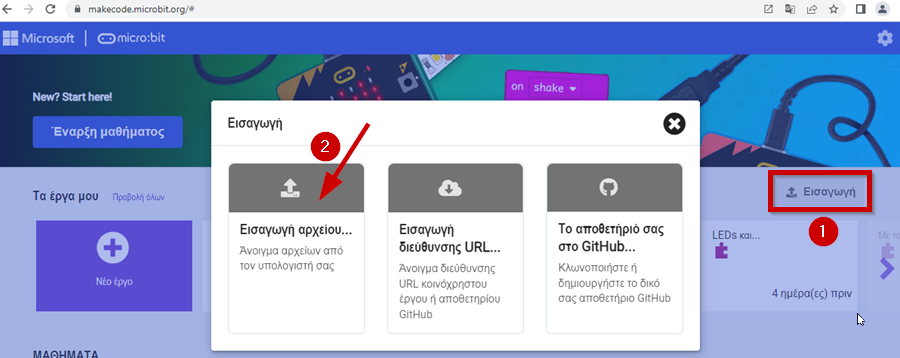
- Εάν θέλετε να διαγράψετε το πρόγραμμά σας, βλέπετε το έργο σας κι επιλέγετε Περισσότερα...
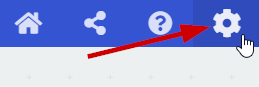
Στη συνέχεια επιλέγετε Διαγραφή έργου.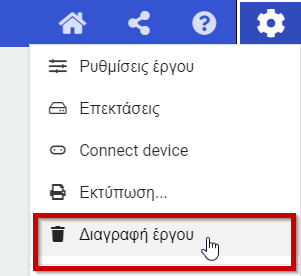
Last modified: Sunday, 13 November 2022, 2:47 PM